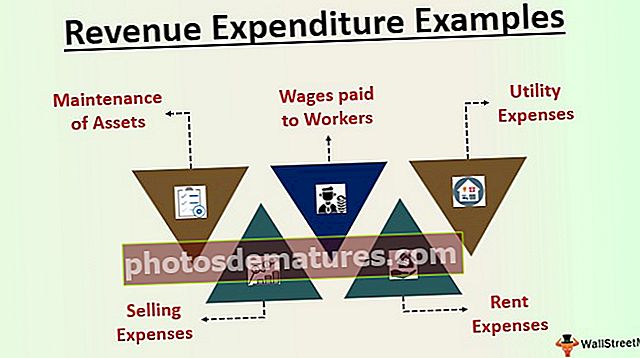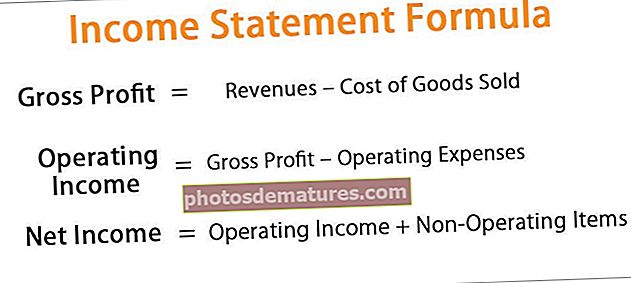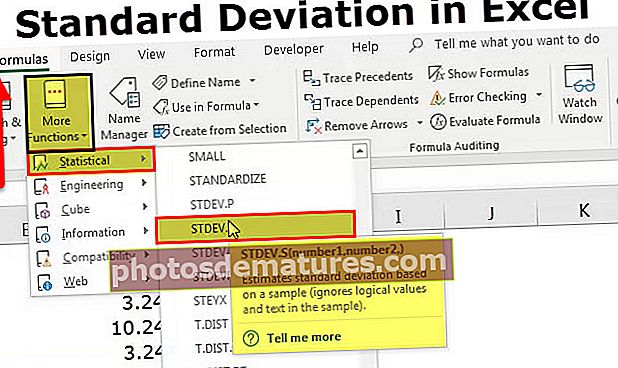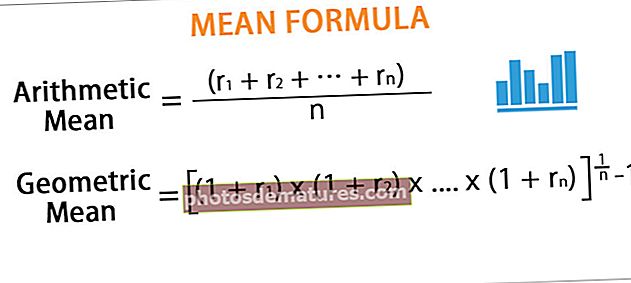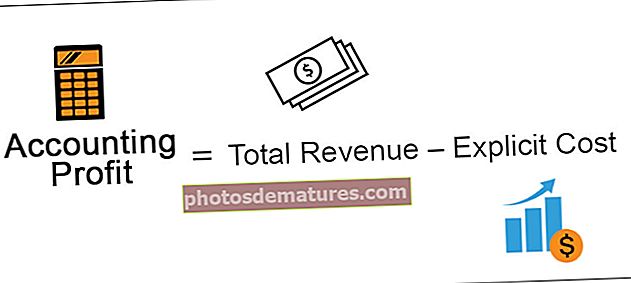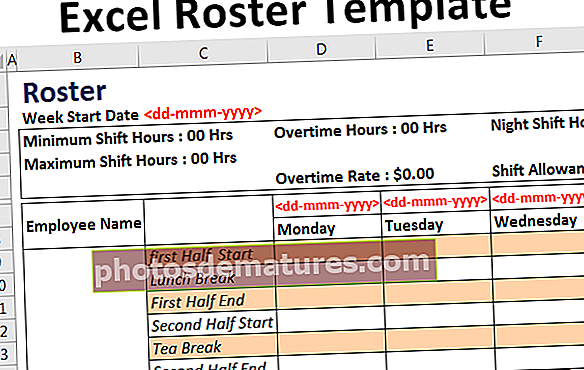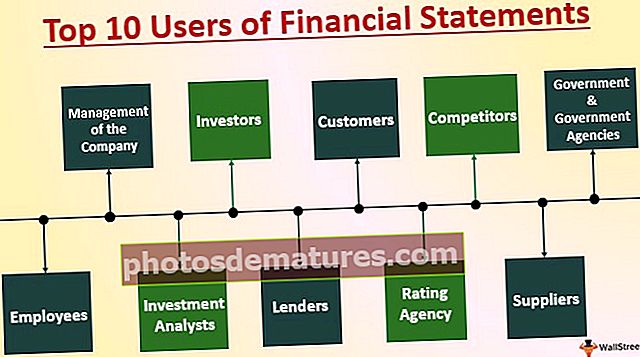ایکسل میں سیل بارڈرس کیسے بنائیں / شامل کریں؟ (مثالوں کے ساتھ)
ایکسل میں بارڈرز کیا ہیں؟
ایکسل میں بارڈر کو ڈیٹا ٹیبل یا ایکسل میں خلیوں کی مخصوص حد کی نشاندہی کی گئی ہے ، سرحدوں میں ڈیٹا کو باقی متن سے الگ کرنے کے لئے استعمال کیا جاتا ہے ، یہ اعداد و شمار کی نمائندگی کا ایک اچھا طریقہ ہے اور یہ صارف کو آسانی سے تلاش کرنے میں مدد کرتا ہے فونٹ سیکشن میں ایک مخصوص ڈیٹا ، بارڈرز ہوم ٹیب میں دستیاب ہیں۔
وضاحت کی
بارڈر کو ایک ہی سیل یا ایک سے زیادہ سیلوں میں شامل کیا جاسکتا ہے۔ سرحدیں مختلف شیلیوں کی ہوتی ہیں اور ضرورت کے مطابق استعمال ہوسکتی ہیں۔
ایکسل میں اعداد و شمار کے سیٹ کو زیادہ سے زیادہ نمونہ شکل میں پیش کرنے میں سرحدیں مدد کرتی ہیں۔
ٹیبلر فارمیٹ ڈیٹا یا ہیڈ لائنز کیلئے یا اعداد و شمار کے مخصوص سیٹ پر زور دینے کے لئے بارڈرز کا استعمال کیا جاسکتا ہے یا مختلف حصوں کی تمیز کرنے کے لئے استعمال کیا جاسکتا ہے۔
- اس کو ورک شیٹ کے حصوں کی وضاحت یا تقسیم کرنے کے لئے استعمال کیا جاسکتا ہے۔
- اس کا استعمال مخصوص اعداد و شمار پر زور دینے کے لئے کیا جاسکتا ہے۔
- اس کا استعمال ڈیٹا کو زیادہ قابل فہم اور پیش کرنے کیلئے بھی کیا جاسکتا ہے۔
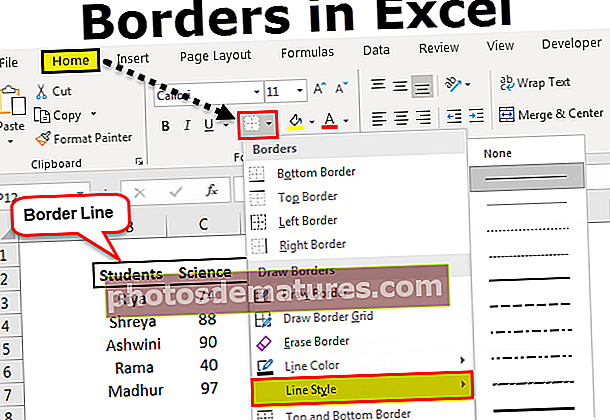
ایکسل میں بارڈرس کیسے بنائیں اور شامل کریں؟ (مثالوں کے ساتھ)
ہم آسانی سے ڈیٹا کے مخصوص سیٹ میں سرحدیں بنا اور شامل کرسکتے ہیں۔
مثال # 1
ہمارے پاس سالانہ امتحان کے تین مضامین کے لئے ایک طالب علم کے نمبروں کے اعداد و شمار موجود ہیں۔ اس اعداد و شمار میں ، ہمیں سرحدوں کو مزید پیش کرنے کیلئے شامل کرنا پڑے گا
- مرحلہ نمبر 1: اب ، وہ ڈیٹا منتخب کریں جس میں آپ سرحدیں شامل کرنا چاہتے ہیں۔

- مرحلہ 2: اب ، ہوم ٹیب پر موجود فونٹ گروپ میں ، بارڈرز کے بٹن کے ساتھ نیچے والے تیر پر کلک کریں اور آپ کو نیچے کی تصویر میں دکھائے جانے والے بارڈرز کی ڈراپ ڈاؤن فہرست نظر آئے گی۔

- مرحلہ 3: اب آپ کے پاس بارڈر کے مختلف انداز ہیں ، اپنے ڈیٹا کے لئے آؤٹ سائیڈ بارڈرز آپشن کو منتخب کریں۔

- مرحلہ 4: اب ، اعداد و شمار میں بیرونی بارڈر استعمال کرکے نتیجہ تلاش کریں۔

اب آئیے کچھ اور مثالوں کے ساتھ سیکھیں۔
مثال # 2
ہمارے پاس سالانہ امتحان کے تین مضامین کے لئے ایک طالب علم کے نمبروں کے اعداد و شمار موجود ہیں۔ اس اعداد و شمار میں ، ہمیں سرحدوں کو مزید پیش کرنے کیلئے شامل کرنا پڑے گا۔
- سالانہ امتحان میں تین مضامین کے لئے 5 طلباء کے نمبروں کے اعداد و شمار ذیل میں دکھائے گئے ہیں:

- اب ، وہ ڈیٹا منتخب کریں جس میں آپ سرحدیں شامل کرنا چاہتے ہیں۔

- اب ، ہوم ٹیب پر موجود فونٹ گروپ میں ، بارڈرز کے بٹن کے ساتھ نیچے والے تیر پر کلک کریں اور آپ کو نیچے کی شکل میں دکھائے جانے والے بارڈرز کی ڈراپ ڈاؤن فہرست نظر آئے گی۔

- اب آپ کے پاس بارڈر کے مختلف انداز ہیں ، اپنے ڈیٹا کے لئے THICK OUTSIDE Borders آپشن منتخب کریں۔

- اب ، اعداد و شمار کے لئے THICK OUTSIDE Borders استعمال کرکے نتیجہ تلاش کریں۔

مثال # 3
ہمارے پاس سالانہ امتحان کے تین مضامین کے لئے ایک طالب علم کے نمبروں کے اعداد و شمار موجود ہیں۔ اس اعداد و شمار میں ، ہمیں سرحدوں کو مزید پیش کرنے کیلئے شامل کرنا پڑے گا
- سالانہ امتحان میں تین مضامین کے لئے 5 طلباء کے نمبروں کے اعداد و شمار ذیل میں دکھائے گئے ہیں:

- اب ، وہ ڈیٹا منتخب کریں جس میں آپ سرحدیں شامل کرنا چاہتے ہیں۔

- اب ، ہوم ٹیب پر موجود فونٹ گروپ میں ، بارڈرز کے بٹن کے ساتھ نیچے والے تیر پر کلک کریں اور آپ کو نیچے کی تصویر میں دکھائے جانے والے بارڈرز کی ڈراپ ڈاؤن فہرست نظر آئے گی۔ اعداد و شمار کے لئے تمام بورڈڈر کے اختیارات منتخب کریں۔

- اب ، اعداد و شمار کے لئے تمام بارڈرز کا استعمال کرکے نتیجہ تلاش کریں۔

مثال # 4
ہمارے پاس سالانہ امتحان کے تین مضامین کے لئے ایک طالب علم کے نمبروں کے اعداد و شمار موجود ہیں۔ اس اعداد و شمار میں ، ہمیں سرحدوں کو مزید پیش کرنے کیلئے شامل کرنا پڑے گا۔
- سالانہ امتحان میں تین مضامین کے لئے 5 طلباء کے نمبروں کے اعداد و شمار ذیل میں دکھائے گئے ہیں:

- اب ، وہ ڈیٹا منتخب کریں جس میں آپ سرحدیں شامل کرنا چاہتے ہیں۔

- اب ، ہوم ٹیب پر موجود فونٹ گروپ میں ، بارڈرز کے بٹن کے ساتھ نیچے والے تیر پر کلک کریں اور آپ کو نیچے کی شکل میں دکھائے جانے والے بارڈرز کی ڈراپ ڈاؤن فہرست نظر آئے گی۔ اپنے اعداد و شمار کے لئے تمام بارڈرز آپشن کو منتخب کریں۔

- اب ، اعداد و شمار کے لئے تمام بارڈرز کا استعمال کرکے نتیجہ تلاش کریں۔

- ہم ضرورت کے مطابق سرحد کی موٹائی کو تبدیل کرسکتے ہیں ، جیسا کہ ذیل کے اعدادوشمار میں دکھایا گیا ہے ، اس کے لئے وہ ڈیٹا منتخب کریں جس کے لئے آپ سرحد کی موٹائی کو تبدیل کرنا چاہتے ہیں۔

- اب بارڈر ڈراپ ڈاؤن فہرست میں جائیں اور لائن اسٹائل پر کلک کریں

- اب ، آپ کو لائن کے شیلیوں کی فہرست مل جائے گی اور ضروریات کے مطابق اسلوب کا استعمال کریں گے۔ اپنے ڈیٹا کے لئے آخری آخری لائن اسٹائل استعمال کریں۔

- ذیل میں نتیجہ تلاش کریں۔

ایکسل میں بارڈرز بناتے وقت یاد رکھنے کی چیزیں
- جہاں سیل کو شامل کرنا ہے وہاں سیل منتخب کرنے کی ضرورت ہے۔
- بارڈر ڈیٹا کو الگ الگ الگ کرتا ہے۔
- ہم فونٹ ٹیب میں بارڈر آئیکن کے ذریعہ بارڈر اسٹائل تبدیل کرسکتے ہیں